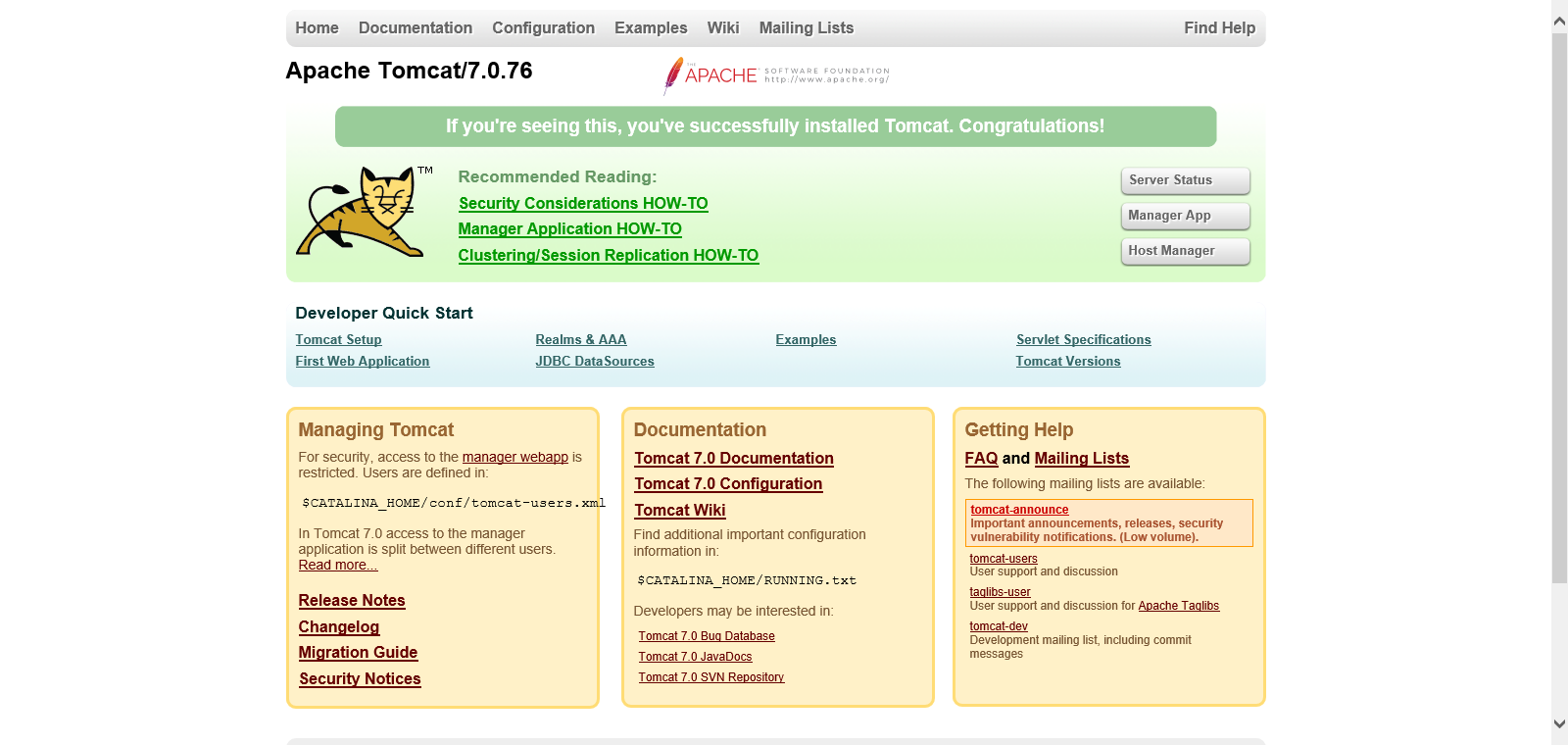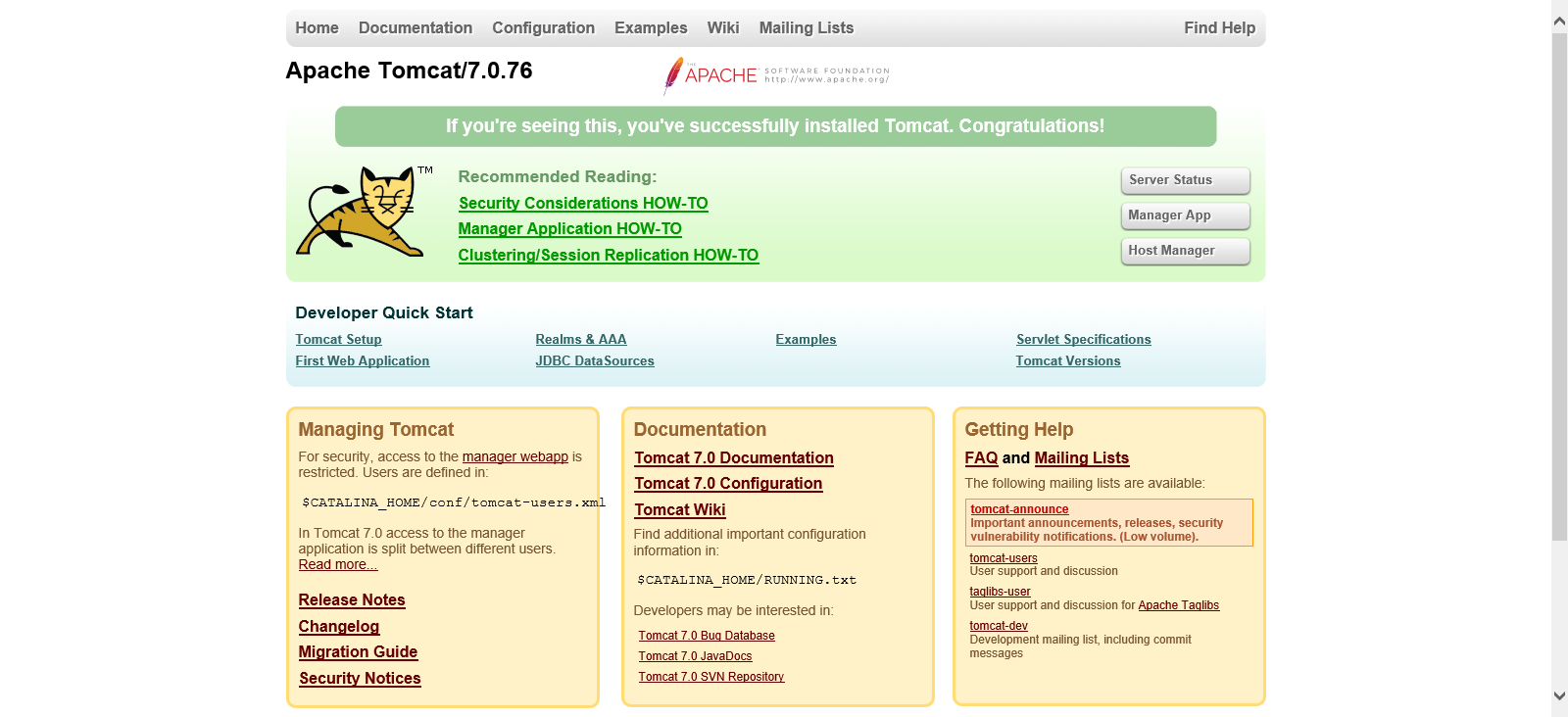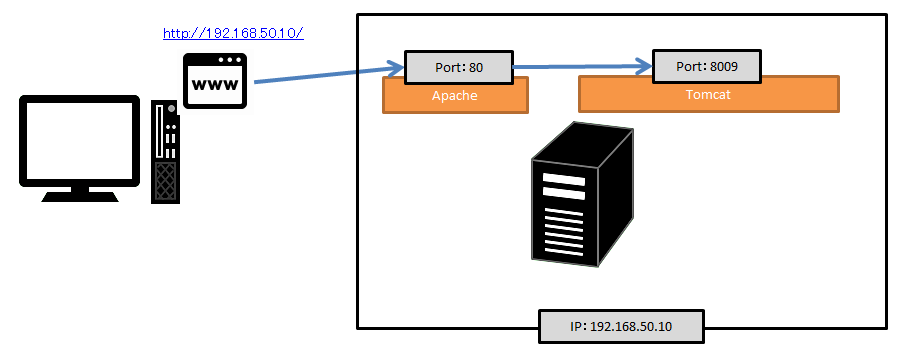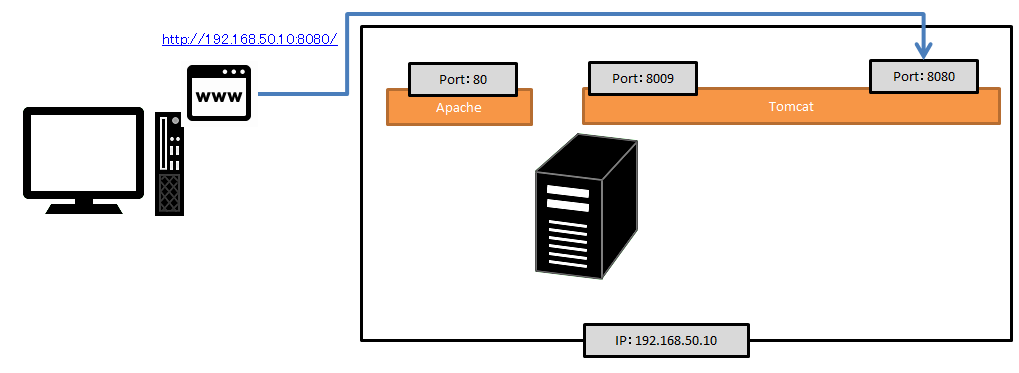PoÄiatoÄnĂĄ konfigurĂĄcia potrebnĂĄ od inĹĄtalĂĄcie Tomcatu v systĂŠme CentOS aĹž po spustenie.
DĂĄtum vydaniaďź8. decembra 2020.
INFOMARTIONăďźăPoÄiatoÄnĂĄ konfigurĂĄcia potrebnĂĄ od inĹĄtalĂĄcie Tomcatu v systĂŠme CentOS aĹž po spustenie.
PrehÄžad.
Toto je ĂşvodnĂ˝ postup konfigurĂĄcie potrebnĂ˝ na inĹĄtalĂĄciu a spustenie Tomcatu v systĂŠme CentOS. InformĂĄcie vychĂĄdzajĂş z predpokladu, Ĺže sa pouĹžĂva systĂŠm CentOS7.
Pozrite si informåcie o prepojenà Apache a zmene cieĞa výstupu protokolu.
Verzie sĂş nasledovnĂŠ.
| Verzia systĂŠmu CentOS | 7.6 (1810) |
|---|---|
| Verzia Apache | 2.4.6 |
| Verzia Tomcat | 7.0.76 |
| Verzia Java. | OpenJDK 1.8.0_272 64bit |
1. nainĹĄtalovaĹĽ
TĂĄto ÄasĹĽ opisuje konfigurĂĄciu Tomcatu od inĹĄtalĂĄcie aĹž po spustenie.
1-1. InĹĄtalĂĄcia aplikĂĄcie Tomcat
InĹĄtalĂĄciu Tomcatu vykonajte pomocou prĂkazu yum. Vykonajte prĂĄcu ako pouĹžĂvateÄž root.
[username@hostname ~]$ su -
[root@hostname ~]# yum -y install tomcat
2. zĂĄkladnĂŠ nastavenie
TĂĄto ÄasĹĽ opisuje konfigurĂĄciu Tomcatu od inĹĄtalĂĄcie aĹž po spustenie. SĂşbor "/usr/share/tomcat" vytvorĂ yum, ako bolo popĂsanĂŠ vyĹĄĹĄie. Tu nĂĄjdete odkazy na skratky, ako sĂş prieÄinky pre konfiguraÄnĂŠ sĂşbory atÄ., ktorĂŠ mĂ´Ĺžete upraviĹĽ.
2-1. Nastavenia cesty Tomcat
Inými slovami, v systÊme Windows je to postup nastavenia premenných prostredia.
Nie je to potrebnĂŠ, ak sĂşbor tomcat.conf obsahuje nastavenie "CATALINA_HOME="/usr/share/tomcat"". Skontrolujte sĂşbor '/usr/share/tomcat/conf/tomcat.conf'.
Ak prĂkaz "CATALINA_HOME="/usr/share/tomcat"" chĂ˝ba, pridajte ho nasledujĂşcim postupom.
[root@hostname ~]# vi /etc/profile
Na koniec pridajte tento text.
CATALINA_HOME=/usr/share/tomcat
export CATALINA_HOME
TĂ˝mto je ĹĄpecifikĂĄcia premennĂ˝ch prostredia Tomcat ukonÄenĂĄ.
Na spustenie aplikĂĄcie Tomcat sĂş potrebnĂŠ aj nastavenia Java, takĹže ak nastavenia cesty Java neboli vykonanĂŠ, pozrite si nasledujĂşce nastavenia.
InĹĄtalĂĄcia Javy v systĂŠme CentOS a nastavenie ciest
MĂ´Ĺžete ho tieĹž nainĹĄtalovaĹĽ spustenĂm prĂkazu 'yum install java-1.8.0-openjdk'.
2-2. kontrola ĹĄtartovacieho pĂĄsu
Skontrolujte, Äi sa spustĂ aplikĂĄcia Tomcat.
Ak nainĹĄtalujete Tomcat pomocou yum, neexistuje html pre domovskĂş strĂĄnku Tomcat, takĹže najprv nainĹĄtalujte html.
[root@hostname ~]# yum -y install tomcat-webapps
Potom aktivujte brĂĄnu firewall. PredvolenĂŠ ÄĂslo portu pre Tomcat je 8080, takĹže otvorte port 8080.
[root@hostname ~]# firewall-cmd --permanent --zone=public --add-port=8080/tcp
[root@hostname ~]# firewall-cmd --reload
[root@hostname ~]# firewall-cmd --list-all
public (active)
target: default
icmp-block-inversion: no
interfaces: eth0
sources:
services: dhcpv6-client http https ssh
ports: 8080/tcp
protocols:
masquerade: no
forward-ports:
source-ports:
icmp-blocks:
rich rules:
Ak je uvedenĂŠ "porty: 8080/tcp", je to v poriadku. Spustite aplikĂĄciu Tomcat.
[root@hostname ~]# tomcat start
PrĂstup cez prehliadaÄ. V mojom prĂpade je IP adresa servera 192.168.50.10, takĹže mĂĄm prĂstup "http://192.168.50.10:8080/". Je v poriadku, ak sa zobrazĂ nasledujĂşca strĂĄnka
KeÄĹže spustenie bolo ĂşspeĹĄne potvrdenĂŠ, Tomcat sa zastavĂ.
[root@hostname ~]# tomcat stop
2-3. Nastavenia prepojenia Apache a TomcatăâťKeÄ sĂş Apache a Tomcat prepojenĂŠ.
Nastavte ju, ak chcete, aby Apache a Tomcat spolupracovali.Tomcat mĂ´Ĺže beĹžaĹĽ ako webovĂ˝ server aj bez Apache, ale prĂĄca s Apache mĂĄ z rĂ´znych dĂ´vodov svoje vĂ˝hody, naprĂklad uĹžitoÄnosĹĽ funkcie modulu Apache a moĹžnosĹĽ zrĂ˝chliĹĽ odozvu statickĂŠho obsahu.
Pokyny na inťtalåciu Apache nåjdete niŞťie.
PoÄiatoÄnĂĄ konfigurĂĄcia potrebnĂĄ od inĹĄtalĂĄcie Apache v systĂŠme CentOS aĹž po spustenie.
NiŞťie je uvedenĂ˝ postup zmeny konfigurĂĄcie na strane Apache. Toto je konfigurĂĄcia na odovzdĂĄvanie poĹžiadaviek prichĂĄdzajĂşcich do Apache do Tomcatu. Opis predpokladĂĄ, Ĺže v adresĂĄri '/etc/httpd/' sa nachĂĄdza konfiguraÄnĂ˝ sĂşbor Apache.
[root@hostname ~]# vi /etc/httpd/conf/httpd.conf
Na koniec sĂşboru "httpd.conf" pridajte nasledujĂşci prĂkaz.
<Location / >
ProxyPass ajp://localhost:8009/
Order allow,deny
Allow from all
</Location>
Predpokladom je, Ĺže musia byĹĽ povolenĂŠ nasledujĂşce moduly, ak eĹĄte nie sĂş povolenĂŠ.(odkomentujte #).
ăťLoadModule proxy_module modules/mod_proxy.so
ăťLoadModule proxy_ajp_module modules/mod_proxy_ajp.so
Spustite Apache (ak je uĹž spustenĂ˝, reĹĄtartujte ho) a Tomcat.
[root@hostname ~]# apachectl stop
[root@hostname ~]# apachectl start
[root@hostname ~]# tomcat start
PrĂstup cez prehliadaÄ. V mojom prĂpade je IP adresa servera 192.168.50.10, takĹže mĂĄm prĂstup "http://192.168.50.10/".
Je v poriadku, ak sa zobrazĂ nasledujĂşca strĂĄnka
KeÄĹže spustenie bolo ĂşspeĹĄne potvrdenĂŠ, Tomcat sa zastavĂ.
[root@hostname ~]# tomcat stop
SchĂŠma zobrazuje nasledujĂşce prĂstupy.
Mimochodom, k predchĂĄdzajĂşcemu kroku sa pristupovalo takto.
2-4. KonfigurĂĄcia protokolov java heap a gc.
Java heap je pamäż Java a gc logy sĂş logy o pamäti Java. Java pouĹžĂva na spracovanie urÄitĂ˝ objem pamäte vytvorenĂ˝ ako halda. Obe moĹžnosti sĂş nastavenĂŠ ako moĹžnosti v prĂkaze Java startup. Toto je nastavenĂŠ v sĂşbore "tomcat.conf".
[root@hostname ~]# vi /usr/share/tomcat/conf/tomcat.conf
Na koniec tejto Äasti sa pridĂĄvajĂş tieto informĂĄcie.
CATALINA_OPTS="-server -XX:MaxMetaspaceSize=256m -XX:MetaspaceSize=256m -Xmx256m -Xms256m -Xloggc:/var/log/tomcat/gc.log -XX:+PrintGCDetails"
Spustite Tomcat a spustite prĂkaz ps, aby ste videli nastavenĂŠ hodnoty (-server -XX:MaxMetaspaceSize=256m -XX:MetaspaceSize=256m -Xmx256m -Xms256m -Xloggc:/var/log/tomcat/gc.log -XX :+PrintGCDetails) sa zobrazĂ, je to v poriadku.
[root@hostname ~]# tomcat start
[root@hostname ~]# ps aux | grep java
/usr/lib/jvm/jre/bin/java -Djavax.sql.DataSource.Factory=org.apache.commons.dbcp.BasicDataSourceFactory -server -XX:MaxMetaspaceSize=256m -XX:MetaspaceSize=256m -Xmx256m -Xms256m -Xloggc:/var/log/tomcat/gc.log -XX:+PrintGCDetails -classpath /usr/share/tomcat/bin/bootstrap.jar:/usr/share/tomcat/bin/tomcat-juli.jar:/usr/share/java/commons-daemon.jar -Dcatalina.base=/usr/share/tomcat -Dcatalina.home=/usr/share/tomcat -Djava.endorsed.dirs= -Djava.io.tmpdir=/var/cache/tomcat/temp -Djava.util.logging.config.file=/usr/share/tomcat/conf/logging.properties -Djava.util.logging.manager=org.apache.juli.ClassLoaderLogManager org.apache.catalina.startup.Bootstrap start
VyĹĄĹĄie uvedenĂĄ konfigurĂĄcia spustĂ Tomcat s 256M pamäte. Nad 256 M je nastavenie nastavenĂŠ tak, aby sa nepouĹžĂvala Ĺžiadna pamäż.
PokiaÄž ide o protokol gc, je nastavenĂ˝ tak, aby vytvĂĄral sĂşbor protokolu pod "/var/log/tomcat/" s "gc.log".
Vytvorenie adresĂĄra "/var/log/tomcat/" sa vykonĂĄ v nasledujĂşcich krokoch.
2-5. Zmena nastavenĂ protokolovania
Vytvorte adresĂĄr protokolu a zmeĹte vĂ˝stupnĂş cestu protokolu pre Tomcat. Nastavenia sĂşvisiace s protokolovanĂm nĂĄjdete v sĂşboroch '/usr/share/tomcat/conf/logging.properties' a '/usr/share/tomcat/conf/server.xml'.
NiŞťie je uvedenÊ vytvorenie adresåra.
[root@hostname ~]# mkdir /var/log/tomcat
[root@hostname ~]# chmod 755 /var/log/tomcat
Vytvorte adresĂĄr a nastavte oprĂĄvnenia na 755. (Tomcat mĂ´Ĺže zapisovaĹĽ protokoly, ale ostatnĂ pouĹžĂvatelia majĂş len prĂĄva na ÄĂtanie)
Potom upravte sĂşbor 'logging.properties'.
[root@hostname ~]# vi /usr/share/tomcat/conf/logging.properties
ZmeniĹĽ a doplniĹĽ takto.
1catalina.org.apache.juli.FileHandler.level = FINE
1catalina.org.apache.juli.FileHandler.directory = /var/log/tomcat
1catalina.org.apache.juli.FileHandler.prefix = catalina.
2localhost.org.apache.juli.FileHandler.level = FINE
2localhost.org.apache.juli.FileHandler.directory = /var/log/tomcat
2localhost.org.apache.juli.FileHandler.prefix = localhost.
3manager.org.apache.juli.FileHandler.level = FINE
3manager.org.apache.juli.FileHandler.directory = /var/log/tomcat
3manager.org.apache.juli.FileHandler.prefix = manager.
4host-manager.org.apache.juli.FileHandler.level = FINE
4host-manager.org.apache.juli.FileHandler.directory = /var/log/tomcat
4host-manager.org.apache.juli.FileHandler.prefix = host-manager.
Potom upravte sĂşbor 'server.xml'.
[root@hostname ~]# vi /usr/share/tomcat/conf/server.xml
ZmeniĹĽ a doplniĹĽ takto.
<Valve className="org.apache.catalina.valves.AccessLogValve" directory="/var/log/tomcat"
prefix="localhost_access" suffix=".txt"
pattern="combined" />
2-6. Nastavenie automatickĂŠho spustenia
Nakoniec, hoci to nie je povinnĂŠ, je ĹĽaĹžkĂŠ spúťżaĹĽ server pri kaĹždom reĹĄtarte, preto je tu nastavenie, aby sa Tomcat spúťżal automaticky pri spustenĂ servera. UpozorĹujeme, Ĺže tento postup sa tĂ˝ka systĂŠmu CentOS7, takĹže ak pouĹžĂvate inĂ˝ systĂŠm ako CentOS7, budete musieĹĽ pouĹžiĹĽ prĂkaz Service.
[root@hostname ~]# systemctl enable tomcat
[root@hostname ~]# systemctl is-enabled tomcat
enabled
[root@hostname ~]# systemctl list-unit-files --type=service | grep tomcat
tomcat.service enabled
[root@hostname ~]# systemctl daemon-reload
2-7. Nastavenia prenosu poĹĄty
Toto nastavenie je zbytoÄnĂŠ, ak nepouĹžĂvate Tomcat na odosielanie e-mailov. Ak implementujete proces odosielania e-mailov v jazyku Java, pozrite si konfigurĂĄciu.
Najprv pridajte nĂĄdobu. NasledujĂşci jar umiestnite pod lib tomcat (/usr/share/tomcat/lib/) a zosĂşlaÄte oprĂĄvnenia s ostatnĂ˝mi lib.
ăťjavax.activation-1.2.0.jar
ăťjavax.mail.jar
Upravte sĂşbor 'context.xml'.
[root@hostname ~]# vi /usr/share/tomcat/conf/context.xml
Na koniec sĂşboru context.xml pridajte nasledujĂşci text.
<Context>
<Resource name="mail/Session" auth="Container"
type="javax.mail.Session"
/>
</Context>
3. zhrnutie
PopĂsali sme poÄiatoÄnĂş konfigurĂĄciu potrebnĂş pri inĹĄtalĂĄcii Tomcatu.
Tomcat v podstate do urÄitej miery funguje s predvolenĂ˝mi nastaveniami, ale ak si ho chcete skutoÄne prispĂ´sobiĹĽ, je uĹžitoÄnĂŠ neskĂ´r nastaviĹĽ cieÄžovĂŠ nastavenia vĂ˝stupu protokolu a prĂkazy na automatickĂŠ spustenie.
Äakujeme vĂĄm za sledovanie aĹž do konca.
â INFORMATION
KliknutĂm sem prejdite na hornĂş strĂĄnku s informĂĄciami.
â PROFILE
KliknutĂm sem zĂskate profil.
â KontaktnĂŠ Ăşdaje.
V prĂpade otĂĄzok tĂ˝kajĂşcich sa tohto ÄlĂĄnku nĂĄs kontaktujte tu.